Giáo án Tin học Lớp 3 - Tuần 13-18 - Năm học 2021-2022 - Dư Thị Yến
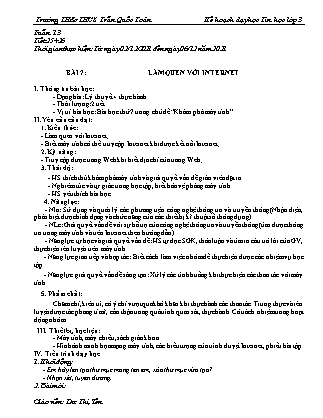
I. Thông tin bài học:
- Dạng bài: Lý thuyết + thực hành
- Thời lượng: 2 tiết
- Vị trí bài học: Bài học thứ 7 trong chủ để “Khám phá máy tính”.
II. Yêu cầu cần đạt:
1. Kiến thức:
- Làm quen với Internet;
- Biết máy tính có thể truy cập Internet khi được kết nối Internet;
2. Kỹ năng:
- Truy cập được trang Web khi biết địa chỉ của trang Web;
3. Thái độ:
- HS thích thú khám phá máy tính và giải quyết vấn đề giáo viên đặt ra.
- Nghiêm túc và tự giác trong học tập, biết bảo vệ phòng máy tính.
- HS yêu thích bài học
4. Năng lực:
- Nla: Sử dụng và quản lý các phương tiện công nghệ thông tin và truyền thông (Nhận diện, phân biệt được hình dạng và chức năng của các thiết bị kĩ thuật số thông dụng)
- NLc: Giải quyết vấn đề với sự hỗ trợ của công nghệ thông tin và truyền thông (tìm được thông tin trong máy tính và trên Internet theo hướng dẫn)
- Năng lực tự học và giải quyết vấn đề: HS tự đọc SGK, thảo luận và tìm ra câu trả lời của GV, thực hiện rèn luyện trên máy tính
- Năng lực giao tiếp và hợp tác: Biết cách làm việc nhóm để thực hiện được các nhiệm vụ học tập.
- Năng lực giải quyết vấn đề sáng tạo: Xử lý các tình huống khi thực hiện các thao tác với máy tính.
5. Phẩm chất:
Chăm chỉ, kiên trì, có ý chí vượt qua khó khăn khi thực hành các thao tác. Trung thực và rèn luyện được tác phong tỉ mĩ, cẩn thận trong quá trình quan sát, thực hành. Có trách nhiệm trong hoạt động nhóm.
III. Thiết bị, học liệu:
- Máy tính, máy chiếu, sách giáo khoa.
- Hình ảnh minh họa mạng máy tính, các biểu tượng của trình duyệt Internet, phiếu bài tập.
IV. Tiến trình dạy học
1. Khởi động:
- Em hãy lên tạo thư mục mang tên em, xóa thư mục vừa tạo?
- Nhận xét, tuyên dương.
Tuần 13 Tiết 25+26 Thời gian thực hiện: Từ ngày 02/12/2021 đến ngày 06/12 năm 2021 BÀI 7: LÀM QUEN VỚI INTERNET I. Thông tin bài học: - Dạng bài: Lý thuyết + thực hành - Thời lượng: 2 tiết - Vị trí bài học: Bài học thứ 7 trong chủ để “Khám phá máy tính”. II. Yêu cầu cần đạt: 1. Kiến thức: - Làm quen với Internet; - Biết máy tính có thể truy cập Internet khi được kết nối Internet; 2. Kỹ năng: - Truy cập được trang Web khi biết địa chỉ của trang Web; 3. Thái độ: - HS thích thú khám phá máy tính và giải quyết vấn đề giáo viên đặt ra. - Nghiêm túc và tự giác trong học tập, biết bảo vệ phòng máy tính. - HS yêu thích bài học 4. Năng lực: - Nla: Sử dụng và quản lý các phương tiện công nghệ thông tin và truyền thông (Nhận diện, phân biệt được hình dạng và chức năng của các thiết bị kĩ thuật số thông dụng) - NLc: Giải quyết vấn đề với sự hỗ trợ của công nghệ thông tin và truyền thông (tìm được thông tin trong máy tính và trên Internet theo hướng dẫn) - Năng lực tự học và giải quyết vấn đề: HS tự đọc SGK, thảo luận và tìm ra câu trả lời của GV, thực hiện rèn luyện trên máy tính - Năng lực giao tiếp và hợp tác: Biết cách làm việc nhóm để thực hiện được các nhiệm vụ học tập. - Năng lực giải quyết vấn đề sáng tạo: Xử lý các tình huống khi thực hiện các thao tác với máy tính. 5. Phẩm chất: Chăm chỉ, kiên trì, có ý chí vượt qua khó khăn khi thực hành các thao tác. Trung thực và rèn luyện được tác phong tỉ mĩ, cẩn thận trong quá trình quan sát, thực hành. Có trách nhiệm trong hoạt động nhóm. III. Thiết bị, học liệu: - Máy tính, máy chiếu, sách giáo khoa. - Hình ảnh minh họa mạng máy tính, các biểu tượng của trình duyệt Internet, phiếu bài tập. IV. Tiến trình dạy học 1. Khởi động: - Em hãy lên tạo thư mục mang tên em, xóa thư mục vừa tạo? - Nhận xét, tuyên dương. 2. Bài mới: a. Giới thiệu bài: Hàng ngày chúng ta có thể truy cập vào máy tính để nghe nhạc, xem phim, tìm kiếm thông tin đó là do máy tính đã được kết nối với Internet. Vậy hôm nay chúng ta sẽ cùng tìm hiểu qua bài mới. b. Các hoạt động tìm hiểu bài: Hoạt động của giáo viên Hoạt động của học sinh HOẠT ĐỘNG CƠ BẢN 1. Internet: - Yêu cầu HS quan sát tranh Minh họa mạng Internet (Trang 31/SGK) - GV y/c HS: Chia sẻ với bạn những điều mà em biết về Internet. - Y/c: thảo luận nhóm đôi GVgợi ý HS nêu hiểu biết của bản thân qua các câu hỏi: + Nhiều máy tính trên thế giới kết nối lại với nhau gọi là gì? + Mạng máy tính lớn nhất đó là mạng gì? + Internet giúp em làm được những việc gì? GV nhận xét, chốt ý. - Đọc thông tin, chia sẻ với bạn những điều em biết về Internet. - Thảo luận nhóm đôi - Trả lời các câu hỏi thông qua gợi ý - Lắng nghe và ghi chép 2. Truy cập Internet: a. Trình duyệt - GV giới thiệu trình duyệt là gì: - Để xem các nội dung trên Internet, người ta dùng một chương trình gọi là trình duyệt . - Yêu cầu hs chỉ ra biểu tượng trình duyệt trên màn hình chiếu máy tính gv - Biểu tượng trình duyệt b. Cửa sổ trang web - Yc HS nháy đúp chuột vào biểu tượng trình duyệt web - Y/C HS hoạt động nhóm đôi: Nhận xét chức năng của các nút lệnh điều khiển của sổ trang web có giống với chức năng các nút lệnh điều khiển của sổ của thư mục? - Nhận xét, chốt ý. c. Truy cập web - Khởi động trình duyệt web Google Chrome - Quan sát và báo cáo kết quả làm được sau khi em nhập dòng chữ violympic.vn vào ô tìm kiếm? d. Bài tập - HS luân phiên thực hiện nháy chuột vào các nút lệnh, quan sát, trao đổi với bạn và ghi lại kết quả vào bảng: Nháy chuột vào Kết quả Nút lệnh Nút lệnh Nút lệnh - GV nhận xét, chốt ý đúng. - Đọc thông tin, trao đổi với bạn chỉ ra biểu tượng các trình duyệt trên máy tính của nhóm mình. - Mở trình duyệt web Google Chrome , quan sát sự thay đổi trên màn hình. - HĐ nhóm đôi: Thảo luận theo nhóm. - Đại diện 1 số bạn trả lời trước lớp - Khởi động trình duyệt web Google Chrome - Nhập dòng chữ violympic.vn rồi nhấn Enter. Quan sát sự thay đổi trên cửa sổ trang web. - HS luân phiên thực hiện nháy chuột vào các nút lệnh, quan sát, trao đổi với bạn và ghi lại kết quả vào bảng: Nháy chuột vào Kết quả Nút lệnh Tải lại trang này Nút lệnh Nút lùi Nút lệnh Nút tiến HOẠT ĐỘNG THỰC HÀNH 1. HS truy cập vào trang web violympic, di chuyển con trỏ chuột trên trang web, quan sát trao đổi với bạn về sự thay đổi hình dạng của con trỏ chuột. - Làm thế nào để xem chi tiết một mục nào đó của trang web? 2. HS luân phiên thực hiện xem nội dung chi tiết một mục trên trong web 3. Trao đổi với bạn, chọn các thao tác đúng rồi sắp xếp thứ tự các thao tác truy cập vào trang web. - GV nhận xét, chốt ý đúng. - Thực hành theo hướng dẫn - HS báo cáo kết quả - HS trả lời - HS thực hành - HS trao đổi theo nhóm, báo cáo kết quả với GV. - Lắng nghe và ghi nhớ HOẠT ĐỘNG ỨNG DỤNG, MỞ RỘNG Hãy sưu tầm một số địa chỉ trang web phục vụ cho việc học tập, vui chơi phù hợp với lứa tuổi của các em. Báo cáo với thầy cô giáo rồi cùng chia sẻ và truy cập địa chỉ các trang web đó với bạn GV nhận xét, chốt ý GV quan sát, hỗ trợ nhóm chưa hoạt động tốt. Về nhà truy cập vào các trang web: violympic.vn, ioe.vn để luyện thi HS báo cáo kết quả: violympic.vn, ioe.vn EM CẦN GHI NHỚ Internet giúp em học tập, giải trí, liên lạc với bạn bè Để truy cập một trang web khi biết địa chỉ ta thực hiện các bước sau: + Bước 1: Khởi động trình duyệt. + Bước 2: Gõ địa chỉ trang web vào ô địa chỉ rồi nhấn Enter. Để xem một mục trong nội dung trang web em nháy chuột tại mục đó. 3. Củng cố, dặn dò: - Y/c HS tắt máy theo đúng quy trình, sắp xếp gọn gàng bàn máy. - GV hệ thống lại các ý chính của bài học thông qua phần ghi nhớ. - GV nhận xét tiết học, tuyên dương HS học tốt, động viên HS làm chưa tốt cố gắng hơn ở tiết sau. - Dặn dò HS về nhà thực hành thêm (nếu có máy tính), học bài cũ và chuẩn bị bài mới Bài: Học và chơi cùng máy tinh Trò chơi Blocks. V. Điều chỉnh sau bài dạy: ... ... ... Tuần 8 HỌC VÀ CHƠI CÙNG MÁY TÍNH: TRÒ CHƠI BLOCKS I. Thông tin bài học: - Dạng bài: Lý thuyết + thực hành - Thời lượng: 1 tiết - Vị trí bài học: Bài học thứ 8 trong chủ để “ Khám phá máy tính”. II. Mục tiêu: 1. Kiến thức: - Rèn luyện khả năng quan sát và ghi nhớ. 2. Kỹ năng: - Thực hiện được thao tác trên phần mềm trò chơi “Blocks”. 3. Thái độ: - HS thích thú khám phá máy tính và giải quyết vấn đề giáo viên đặt ra. - Nghiêm túc và tự giác trong học tập, biết bảo vệ phòng máy tính. - HS yêu thích bài học 4. Năng lực: - Nla: Sử dụng và quản lý các phương tiện công nghệ thông tin và truyền thông - Nld: Ứng dụng công nghệ thông tin và truyền thông trong học và tự học (Sử dụng được một số phần mềm trò chơi hỗ trợ học tập, phần mềm học tập) - Năng lực tự học và giải quyết vấn đề: HS tự đọc SGK, thảo luận và tìm ra câu trả lời của GV, thực hiện rèn luyện trên máy tính - Năng lực giao tiếp và hợp tác: Biết cách làm việc nhóm để thực hiện được các nhiệm vụ học tập. - Năng lực giải quyết vấn đề sáng tạo: Xử lý các tình huống khi thực hiện các thao tác với máy tính. 5. Phẩm chất: Chăm chỉ, kiên trì, có ý chí vượt qua khó khăn khi thực hành các thao tác. Trung thực và rèn luyện được tác phong tỉ mĩ, cẩn thận trong quá trình quan sát, thực hành. Có trách nhiệm trong hoạt động nhóm. III. Nội dung bài học: - Giới thiệu trò chơi. - Cách chơi - Thoát khỏi trò chơi. IV. Thiết bị, học liệu: - Máy tính, máy chiếu, sách giáo khoa. - Hình ảnh giao diện trò chơi Blocks. V. Tiến trình dạy học 1. Khởi động: - Em hãy nêu thao tác và thực hành mở trình duyệt Google Chrome, mở trang web Violympic? 2. Bài mới: a. Giới thiệu bài: Ở các bài trước, ta đã biết được một vài công dụng của máy tính. Đến bài này, các em sẽ làm quen một số trò chơi trên máy tính. Đó là trò chơi “Blocks”. b. Các hoạt động tìm hiểu bài: Hoạt động của giáo viên Hoạt động của học sinh Khởi động trò chơi: - GV giới thiệu trò chơi, hướng dẫn HS khởi động trò chơi. - Nháy đúp chuột (nhắp 2 lần chuột trái) là cách thông thường để khởi động một công việc có sẵn biểu tượng trên màn hình. Một vài HS rút ra cách khởi động trò chơi. - Trò chơi này giúp em điều gì? Cách chơi: - GV Trong cửa sổ phần mềm là các ô vuông, trong ô chứa các hình theo từng cặp sắp xếp không theo thứ tự. Nhiệm vụ của các em là gì? - Trò chơi này thường bắt đầu với mức dễ nhất Little Board (bảng cỡ nhỏ) với bảng gồm 36 hình vẽ được xếp úp. Các hình vẽ được lấy ngẫu nhiên từ một tập hợp có sẵn và khi khởi động lượt chơi mới thì tập hợp các hình vẽ sẽ thay đổi. Bắt đầu trò chơi: - Chọn Game ở góc bên trái cửa sổ rồi chọn New để bắt đầu trò chơi mới. - Để chơi với nhiều ô hơn, ta phải làm thế nào? 4. Thoát khỏi trò chơi - Nêu cách thoát khỏi phần mềm mà em biết? - GV chốt lại nháy chuột vào dấu góc trên bên phải cửa sổ Thực hành - Gọi 1 HS lên máy tính thực hiện trò chơi - Thực hành theo nhóm - Yêu cầu HS nhận xét được biểu tượng của trò chơi - GV quan sát, theo dõi và giúp đỡ HS - Nháy đúp chuột lên biểu tượng trên màn hình. - Đây là trò chơi giúp các em luyện sử dụng chuột máy tính, trò chơi này còn giúp cho các em rèn luyện trí nhớ một cách bổ ích. - Khi nháy chuột lên một ô vuông, hình vẽ được lật lên. Nếu lật được liên tiếp hai ô có hình vẽ giống nhau, các ô này biến mất. Nhiệm vụ các em là làm biến mất tất cả các ô càng nhanh càng tốt - HS chọn Game ở góc trên bên trái cửa sổ và chọn New để chơi - Em có thể chơi với bảng có nhiều ô hơn bằng cách: + Nháy chuột lên mục Skill + Chọn mục Big Board để chơi với một bảng có nhiều hình vẽ khác nhau - Để thoát khỏi trò chơi thì em nhấn vào dấu X trên góc phải màn hình HS khởi động trò chơi và tiến hành chơi ở mức đơn giản nhất EM CẦN GHI NHỚ Em chỉ lật được liên tục hai hình tại một thời điểm. Quan sát và ghi nhớ vị trí hình để giành được số điểm cao nhất. 4. Củng cố, dặn dò: - Y/c HS tắt máy theo đúng quy trình, sắp xếp gọn gàng bàn máy. - GV hệ thống lại các ý chính của bài học thông qua phần ghi nhớ. - GV nhận xét tiết học, tuyên dương HS học tốt, động viên HS làm chưa tốt cố gắng hơn ở tiết sau. ÔN TẬP * Nội dung: - Ôn tập lại một số nội dung chính trong chủ đề 1 như: Các bộ phận của máy tính, vai trò của các bộ phận đó; các thao tác sử dụng chuột máy tính; truy cập một trang web khi biết địa chỉ của nó... - Luyện tập lại các thao tác sử dụng chuột và bàn phím, truy cập một trang web khi biết địa chỉ của nó... Tuần 9 CHỦ ĐỀ 2 : EM TẬP VẼ BÀI 1 : LÀM QUEN VỚI PHẦN MỀM HỌC VẼ I. Thông tin bài học: - Dạng bài: Lý thuyết + thực hành - Thời lượng: 2 tiết - Vị trí bài học: Bài học thứ 1 trong chủ để “ Em tập vẽ”. II. Mục tiêu: 1. Kiến thức: - Làm quen với phần mềm học vẽ Paint; - Biết sử dụng được công cụ vẽ tự do để vẽ các nét đơn giản; 2. Kỹ năng: - Sử dụng được công cụ vẽ tự do để vẽ các nét đơn giản; - Thực hiện được các thao tác: lưu bài vẽ vào thư mục máy tính, mở bài vẽ đã có sẵn. 3. Thái độ: - HS thích thú khám phá máy tính và giải quyết vấn đề giáo viên đặt ra. - Nghiêm túc và tự giác trong học tập, biết bảo vệ phòng máy tính. - HS yêu thích bài học 4. Năng lực: - Nla: Sử dụng và quản lý các phương tiện công nghệ thông tin và truyền thông - Nld: Ứng dụng công nghệ thông tin và truyền thông trong học và tự học (Sử dụng phần mềm học tập vẽ hình Paint tạo được các sản phẩm đơn giản để phục vụ học tập và vui chơi như các hình vẽ hay tranh vẽ) - Năng lực tự học và giải quyết vấn đề: HS tự đọc SGK, thảo luận và tìm ra câu trả lời của GV, thực hiện rèn luyện trên máy tính - Năng lực giao tiếp và hợp tác: Biết cách làm việc nhóm để thực hiện được các nhiệm vụ học tập. - Năng lực giải quyết vấn đề sáng tạo: Xử lý các tình huống khi thực hiện các thao tác với máy tính. 5. Phẩm chất: Chăm chỉ, kiên trì, có ý chí vượt qua khó khăn khi thực hành các thao tác. Trung thực và rèn luyện được tác phong tỉ mĩ, cẩn thận trong quá trình quan sát, thực hành. Có trách nhiệm trong hoạt động nhóm. III. Nội dung bài học: - Tìm hiểu về phần mềm Paint - Sử dụng công cụ Bút vẽ - Lưu bài vẽ, mở bài vẽ đã có sẵn. IV. Thiết bị, học liệu: - Máy tính, máy chiếu, sách giáo khoa. - Hình ảnh giao diện phần mềm Paint, biểu tượng Bút vẽ, đoạn video các thao tác lưu bài vẽ, mở bài vẽ có sẵn. V. Tiến trình dạy học 1. Khởi động: - Truy cập vào trang web Violympic. 2. Bài mới: a. Giới thiệu bài: Máy tính giúp em làm được rất nhiều việc như học tập, xem phim, liên lạc với bạn bè, gửi thư, ngoài ra máy tính còn giúp em tạo ra những hình ảnh sinh động khác. Để tạo ra những hình ảnh/tranh vẽ ấy thì chúng ta sẽ tìm hiểu chủ đề tiếp theo của môn học này. b. Các hoạt động tìm hiểu bài: Hoạt động của giáo viên Hoạt động của học sinh HOẠT ĐỘNG CƠ BẢN 1. Giới thiệu phần mềm Paint - GV giới thiệu về phần mềm học vẽ Paint để học sinh biết. - Nêu các khởi động phần mềm Paint? - GV khởi phần mềm vẽ Paint để học sinh quan sát và thực hiện theo. - Đọc thông tin hình dưới, trao đổi với bạn rồi chỉ ra vị trí các thành phần trong chương trình Paint. - Bảng chọn gồm có những thành phần nào? -> Nhận xét và nêu chức năng các thành phần trong bảng chọn - Lắng nghe. -> Nháy đúp chuột vào biểu tượng trên màn hình nền. - Chú ý quan sát và thực hiện mở phần mềm Paint. - Chú ý lắng nghe. -> Khi em mở chương trình Paint thì thấy có hai phần chính là Bảng chọn và Vùng vẽ tranh. - Quan sát hình Bảng chọn. -> Các thành phần trong bảng chọn là: Hộp công cụ, hình mẫu, nét vẽ, hộp màu. - Chú ý quan sát các thành phần trong Bảng chọn. 2. Công cụ bút vẽ - Nêu cách sử dụng công cụ bút vẽ? -> Nhận xét và thực hiện vẽ mẫu một hình nào đó để học sinh quan sát và thực hiện theo. -> Cách sử dụng công cụ bút vẽ: + B1: Trong hộp công cụ, nháy chọn. + B2: Di chuyển con trỏ chuột vào vùng trang vẽ, con trỏ chuột chuyển thành . Nhấn giữ nút trái chuột để vẽ hình bất kì mà em muốn thả nút chuột để hoàn thành thao tác vẽ. -> Chú ý quan sát. 3. Lưu bài vẽ - Nêu các thao tác lưu bài vẽ? -> Nhận xét và thực hiện thao tác lưu bài vẽ để học sinh quan sát vào thực hiện các thao tác lưu bài vẽ. -> Các bước lưu bài vẽ: + B1: Nháy chọn , rồi chọn Save. + B2: Cửa sổ Save As hiện ra, chọn thư mục để lưu bài vẽ. Tên vào khung File Name → chọn Save + B3: Đặt tên cho bài vẽ (nhập vào ô File name). + B4: Nháy chọn Save để lưu bài vẽ. - Chú ý quan sát và lưu lại bài vẽ mà mình đã vẽ. 4. Mở bài vẽ đã có sẵn - Nêu các bước mở bài vẽ đã có sẵn? -> Nhận xét và mở một bài vẽ đã lưu trong thư mục. => Nhận xét, nêu lại kiến thức đã vừa học và tuyên dương. -> Các bước mở bài vẽ đã có sẵn: + B1: Mở Paint, chọn , rồi chọn Open. + B2: Cửa sổ Open hiện ra, chọn thư mục đã lưu bài vẽ. + B3: Nháy chọn vào tên bài vẽ. + B4: Nháy chọn Open để mở bài vẽ. - Thực hiện theo yêu cầu để bài. -> Em báo cáo kết quả đã làm với thầy cô giáo. HOẠT ĐỘNG THỰC HÀNH - Cho HS thực hành nội dung trang 41 - Chú ý quan sát, giúp đỡ những HS chưa thao tác tốt. - Hiển thị những bài thực hành tốt cho lớp quan sát và rút kinh nghiệm. - HS thực hành nội dung trang 41: Trao đổi với bạn rồi thực hiện các yêu cầu: Mở chương trình Paint Sử dụng công cụ Bút vẽ để vẽ một bông hoa Đặt tên cho bài vẽ là bong hoa Lưu bài vẽ vào thư mục có tên em trên màn hình nền. HOẠT ĐỘNG ỨNG DỤNG, MỞ RỘNG - Cho HS thực hành nội dung trang 41 - HS thực hiện các yêu cầu sau: a) Mở bài vẽ bong hoa đã vẽ ở Hoạt động thực hành. b) Nhấn đồng thời hai phím Ctrl + N c) Vẽ một vài hình mà em thích d) Nhấn đồng thời hai phím Ctrl + S e) Đặt tên cho bài vẽ rồi lưu vào thư mục có tên em trên máy tính. g) Giải thích các thao tác ở yêu cầu b và d EM CẦN GHI NHỚ Để khởi động phần mềm Paint, em nháy đúp vào biểu tượng Sử dụng công cụ để vẽ các nét đơn giản Để mở bài vẽ đã có sẵn, em chọn rồi chọn Để lưu bài vẽ, em nhấn tổ hợp phím Ctrl + S 4. Củng cố, dặn dò: - Nhắc lại hộp công cụ, màu vẽ, hình mẫu, nét vẽ, cách lưu bài vẽ và cách mở bài vẽ đã có sẵn - Y/c HS tắt máy theo đúng quy trình, sắp xếp gọn gàng bàn máy. - GV nhận xét tiết học, tuyên dương HS học tốt, động viên HS làm chưa tốt cố gắng hơn ở tiết sau. - Dặn dò HS về nhà thực hành thêm (nếu có máy tính), học bài cũ và chuẩn bị bài mới Bài 2: Vẽ hình từ hình mẫu có sẵn. Chọn độ dày, màu nét vẽ. Tuần 10 BÀI 2: VẼ HÌNH TỪ HÌNH MẪU CÓ SẴN, CHỌN ĐỘ DÀY, MÀU NÉT VẼ I. Thông tin bài học: - Dạng bài: Lý thuyết + thực hành - Thời lượng: 2 tiết - Vị trí bài học: Bài học thứ 2 trong chủ để “ Em tập vẽ”. II. Mục tiêu: 1. Kiến thức: - Biết cách vẽ được hình từ hình mẫu có sẵn. - Biết cách chọn độ dày, màu nét vẽ. 2. Kỹ năng: - Vẽ được hình từ hình mẫu có sẵn. - Thực hiện được thao tác chọn độ dày, màu nét vẽ. 3. Thái độ: - HS thích thú khám phá máy tính và giải quyết vấn đề giáo viên đặt ra. - Nghiêm túc và tự giác trong học tập, biết bảo vệ phòng máy tính. - HS yêu thích bài học 4. Năng lực: - Nla: Sử dụng và quản lý các phương tiện công nghệ thông tin và truyền thông - Nld: Ứng dụng công nghệ thông tin và truyền thông trong học và tự học (Sử dụng phần mềm học tập vẽ hình Paint tạo được các sản phẩm đơn giản để phục vụ học tập và vui chơi như các hình vẽ hay tranh vẽ) - Năng lực tự học và giải quyết vấn đề: HS tự đọc SGK, thảo luận và tìm ra câu trả lời của GV, thực hiện rèn luyện trên máy tính - Năng lực giao tiếp và hợp tác: Biết cách làm việc nhóm để thực hiện được các nhiệm vụ học tập. - Năng lực giải quyết vấn đề sáng tạo: Xử lý các tình huống khi thực hiện các thao tác với máy tính. 5. Phẩm chất: Chăm chỉ, kiên trì, có ý chí vượt qua khó khăn khi thực hành các thao tác. Trung thực và rèn luyện được tác phong tỉ mĩ, cẩn thận trong quá trình quan sát, thực hành. Có trách nhiệm trong hoạt động nhóm. III. Nội dung bài học: - Chọn độ dày nét vẽ - Chọn màu nét vẽ IV. Thiết bị, học liệu: - Máy tính, máy chiếu, sách giáo khoa. V. Tiến trình dạy học 1. Khởi động: - Hãy chỉ ra các nút lệnh và cho biết chức năng của các nút lệnh đó? à Nhận xét + tuyên dương. 2. Bài mới: a. Giới thiệu bài: - Các em đã được làm quen với phần mềm tập vẽ Paint biết được các công cụ vẽ tranh. Vậy để vẽ được bức tranh ta làm thế nào? Để hiểu rõ vấn đề này ta tìm hiểu bài mới. b. Các hoạt động tìm hiểu bài: Hoạt động của giáo viên Hoạt động của học sinh HOẠT ĐỘNG CƠ BẢN 1. Chọn độ dày nét vẽ - Cho HS đọc thông tin SGK trang 42 - GV thao tác mẫu - Nêu các bước chọn độ dày nét vẽ? - Cho HS vẽ 2 hình: hình chữ nhật và hình chữ nhật tròn góc. - HS đọc thông tin SGK trang 42 - HS quan sát - Các bước chọn độ dày nét vẽ: + B1: Chọn 1 hình trong các hình mẫu + B2: Nháy chọn nét vẽ ở mục Size (Gồm 1px, 3px, 5px, 8px) + B3: Di chuyển chuột vào trang vẽ nhấn giữ nút trái chuột kéo thả chuột một đoạn, sau đó thả nút chuột. - HS vẽ 2 hình: hình chữ nhật và hình chữ nhật tròn góc. Chọn màu nét vẽ - Cho HS đọc thông tin SGK trang 42 - Nêu các bước chọn màu nét vẽ? - GV chốt lại. - Cho HS vẽ hình chữ nhật có nét vẽ màu xanh và hình Elip có nét vẽ màu đỏ - Các em vẽ được hình chữ nhật và hình Elip. Vậy để vẽ được hình vuông, hình tròn ta làm thế nào? - Cho HS thực hành vẽ hình vuông, hình tròn - HS đọc thông tin SGK trang 42 - Các bước chọn màu nét vẽ: + B1: Chọn 1 hình trong các hình mẫu + B2: Chọn Color 1 cho màu nét vẽ + B3: Nhấn giữ nút trái chuột kéo thả chuột để vẽ hình - HS vẽ hình chữ nhật có nét vẽ màu xanh và hình Elip có nét vẽ màu đỏ - Để vẽ được hình vuông hoặc hình tròn em chọn công cụ vẽ , , giữ phím Shift rồi vẽ. - HS thực hành vẽ hình vuông, hình tròn và báo cáo kết quả đã làm được HOẠT ĐỘNG THỰC HÀNH - Cho HS nhắc lại cách chọn nét vẽ và màu vẽ bằng cách thao tác trực tiếp trên máy tính. - Cho HS thực hành theo nội dung SGK trang 43 - GV hướng dẫn HS thực hành để vẽ được các hình trên em chọn công cụ vẽ hình mẫu có sẵn - Cho HS báo cáo kết quả đã làm được - Hiển thị một số bài làm tốt cho HS quan sát va rút kinh nghiệm - HS lắng nghe và quan sát - HS thực hành theo nội dung bài 1, 2, 3 SGK trang 43 - HS báo cáo kết quả đã làm được HOẠT ĐỘNG ỨNG DỤNG, MỞ RỘNG Em hãy vẽ một vài vận dụng bất kì trong gia đình như: ti vi, bàn ghế, tủ lạnh, máy giặt, ... - Nếu HS thực hành tốt có thể giao thêm nội dung vẽ như sau: - HS thực hành vẽ tự do các vật dụng trong gia đình. So sánh với bạn xem ai vẽ đẹp hơn. Hình mẫu: EM CẦN GHI NHỚ Sử dụng công cụ để vẽ hình chữ nhật hoặc hình vuông. Sử dụng công cụ để vẽ hình elip hoặc hình tròn. 4. Củng cố, dặn dò: - Y/c HS tắt máy theo đúng quy trình, sắp xếp gọn gàng bàn máy. - GV hệ thống lại các ý chính của bài học thông qua phần ghi nhớ. - GV nhận xét tiết học, tuyên dương HS học tốt, động viên HS làm chưa tốt cố gắng hơn ở tiết sau. - Dặn dò HS về nhà thực hành thêm (nếu có máy tính), học bài cũ và chuẩn bị bài mới Bài 3: Vẽ đường thẳng, đường cong. Tuần 11 BÀI 3: VẼ ĐƯỜNG THẲNG, ĐƯỜNG CONG I. Thông tin bài học: - Dạng bài: Lý thuyết + thực hành - Thời lượng: 2 tiết - Vị trí bài học: Bài học thứ 3 trong chủ để “ Em tập vẽ”. II. Mục tiêu: 1. Kiến thức: - Biết sử dụng công cụ vẽ đường thẳng và đường cong. 2. Kỹ năng: - Vẽ được bức tranh đơn giản có đường thẳng và đường cong. 3. Thái độ: - HS thích thú khám phá máy tính và giải quyết vấn đề giáo viên đặt ra. - Nghiêm túc và tự giác trong học tập, biết bảo vệ phòng máy tính. - HS yêu thích bài học 4. Năng lực: - Nla: Sử dụng và quản lý các phương tiện công nghệ thông tin và truyền thông - Nld: Ứng dụng công nghệ thông tin và truyền thông trong học và tự học (Sử dụng phần mềm học tập vẽ hình Paint tạo được các sản phẩm đơn giản để phục vụ học tập và vui chơi như các hình vẽ hay tranh vẽ) - Năng lực tự học và giải quyết vấn đề: HS tự đọc SGK, thảo luận và tìm ra câu trả lời của GV, thực hiện rèn luyện trên máy tính - Năng lực giao tiếp và hợp tác: Biết cách làm việc nhóm để thực hiện được các nhiệm vụ học tập. - Năng lực giải quyết vấn đề sáng tạo: Xử lý các tình huống khi thực hiện các thao tác với máy tính. 5. Phẩm chất: Chăm chỉ, kiên trì, có ý chí vượt qua khó khăn khi thực hành các thao tác. Trung thực và rèn luyện được tác phong tỉ mĩ, cẩn thận trong quá trình quan sát, thực hành. Có trách nhiệm trong hoạt động nhóm. III. Nội dung bài học: - Vẽ đường thẳng - Vẽ đường cong IV. Thiết bị, học liệu: - Máy tính, máy chiếu, sách giáo khoa. - Hình ảnh biểu tượng công cụ Đường thẳng, Đường cong, hình vẽ mẫu cho HS thực hành. V. Tiến trình dạy học 1. Khởi động: - Vẽ hình vuông, hình tròn với độ dày và màu vẽ theo yêu cầu của GV. à Nhận xét + tuyên dương. 2. Bài mới: a. Giới thiệu bài: Các em đã được làm quen với phần mềm tập vẽ Paint, biết được vẽ hình từ hình mẫu có sẵn. Vậy để vẽ được hình không theo hình mẫu có sẵn, ta làm thế nào? Để hiểu rõ vấn đề này ta tìm hiểu bài mới. b. Các hoạt động tìm hiểu bài: Hoạt động của giáo viên Hoạt động của học sinh HOẠT ĐỘNG CƠ BẢN 1: Vẽ đường thẳng - Yêu cầu hs đọc và quan sát hình - Nêu các bước vẽ đường thẳng? - GV chiếu kết quả báo cáo của từng nhóm lên máy chủ. Nhận xét, tuyên dương. HĐ nhóm - HS đọc và quan sát hình - Đại diện một vài nhóm báo cáo, nhóm khác nhận xét, bổ sung. - Các bước vẽ đường thẳng: + Bước 1: Nháy chuột lên công cụ vẽ đường thẳng như hình dưới + Bước 2: Chọn màu và độ dày nét vẽ + Bước 3: Đưa con trỏ chuột lên vùng trang vẽ, con trỏ chuột chuyển thành hình mũi tên 4 chiều. Kéo thả chuột từ điểm đầu tới điểm cuối của đoạn thẳng. 2: Vẽ đường cong - Yêu cầu hs đọc và quan sát hình - Nêu các bước vẽ đường cong? - GV chiếu kết quả báo cáo của từng nhóm lên máy chủ. Nhận xét, tuyên dương. - GV nêu lưu ý: Khi vẽ, để quay loại thao tác trước đó em nhấn tổ hợp phím Ctrl+Z HĐ nhóm - HS đọc và quan sát hình - Đại diện một vài nhóm báo cáo, nhóm khác nhận xét, bổ sung. - Các bước vẽ đường cong: + Bước 1: Nháy chuột lên công cụ vẽ đường cong + Bước 2: Chọn màu và độ dày nét vẽ + Bước 3: Đưa con trỏ chuột lên vùng trang vẽ, nhấn giữ nút trái chuột và kéo cong đoạn thẳng đến khi vừa ý thì thả nút chuột và nháy chuột lên trang vẽ. HOẠT ĐỘNG THỰC HÀNH - Y/c HS thực hành nội dung SGK trang 45 Mở bài vẽ ngôi nhà đã vẽ ở hoạt động 1, phần Hoạt động cơ bản, vẽ them các chi tiết như hình dưới rồi lưu bài vẽ HOẠT ĐỘNG ỨNG DỤNG, MỞ RỘNG Em hãy vẽ bức tranh theo mẫu, lưu hình vẽ có tên nui, con duong vào thư mục vẽ trên máy tính. - Nếu lớp hoặc nhóm máy nào thực hành tốt, GV có thể giao thêm nội dung vẽ vẽ vầng trăng, con cá vào hình vẽ cho hợp lí. - HS thực hành vẽ bức tranh theo mẫu, lưu hình vẽ có tên nui, con duong vào thư mục vẽ trên máy tính. EM CẦN GHI NHỚ Sử dụng công cụ để vẽ đường thẳng, sử dụng công cụ để vẽ đường cong Khi vẽ, để quay lại thao tác trước đó em nhấn tổ hợp phím Ctrl + Z 4. Củng cố, dặn dò: - Y/c HS tắt máy theo đúng quy trình, sắp xếp gọn gàng bàn máy. - GV hệ thống lại các ý chính của bài học thông qua phần ghi nhớ. - GV nhận xét tiết học, tuyên dương HS học tốt, động viên HS làm chưa tốt cố gắng hơn ở tiết sau. - Dặn dò HS về nhà thực hành thêm (nếu có máy tính), học bài cũ và chuẩn bị bài mới Bài 4: Tẩy, xóa chi tiết tranh vẽ. Tuần 12 BÀI 4: TẨY, XÓA CHI TIẾT TRANH VẼ I. Thông tin bài học: - Dạng bài: Lý thuyết + thực hành - Thời lượng: 2 tiết - Vị trí bài học: Bài học thứ 4 trong chủ để “ Em tập vẽ”. II. Mục tiêu: 1. Kiến thức: - Biết sử dụng công cụ tẩy để xóa chi tiết tranh vẽ. - Biết sử dụng công cụ chọn để chọn chi tiết tranh vẽ. 2. Kỹ năng: - Thực hiện được thao tác tẩy, xóa chi tiết tranh vẽ. - Thực hiện được thao tác chọn chi tiết tranh vẽ. 3. Thái độ: - HS thích thú khám phá máy tính và giải quyết vấn đề giáo viên đặt ra. - Nghiêm túc và tự giác trong học tập, biết bảo vệ phòng máy tính. - HS yêu thích bài học 4. Năng lực: - Nla: Sử dụng và quản lý các phương tiện công nghệ thông tin và truyền thông - Nld: Ứng dụng công nghệ thông tin và truyền thông trong học và tự học (Sử dụng phần mềm học tập vẽ hình Paint tạo được các sản phẩm đơn giản để phục vụ học tập và vui chơi như các hình vẽ hay tranh vẽ) - Năng lực tự học và giải quyết vấn đề: HS tự đọc SGK, thảo luận và tìm ra câu trả lời của GV, thực hiện rèn luyện trên máy tính - Năng lực giao tiếp và hợp tác: Biết cách làm việc nhóm để thực hiện được các nhiệm vụ học tập. - Năng lực giải quyết vấn đề sáng tạo: Xử lý các tình huống khi thực hiện các thao tác với máy tính. 5. Phẩm chất: Chăm chỉ, kiên trì, có ý chí vượt qua khó khăn khi thực hành các thao tác. Trung thực và rèn luyện được tác phong tỉ mĩ, cẩn thận trong quá trình quan sát, thực hành. Có trách nhiệm trong hoạt động nhóm. III. Nội dung bài học: - Tẩy chi tiết tranh vẽ. - Xóa chi tiết tranh vẽ. IV. Thiết bị, học liệu: - Máy tính, máy chiếu, sách giáo khoa. - Hình ảnh biểu tượng Tẩy, Select, hình vẽ mẫu cho HS thực hành. V. Tiến trình dạy học 1. Khởi động: - Em hãy cho biết các bước để vẽ đường thẳng? - Em hãy cho biết các bước để vẽ đường thẳng? à Nhận xét + tuyên dương. 2. Bài mới: a. Giới thiệu bài: Các em đã được làm quen và thực hành vẽ một số hình vẽ với phần mềm tập vẽ Paint. Vậy khi chúng ta vẽ sai một số chi tiết trong hình vẽ, ta làm thế nào để chỉnh sửa cho tranh vẽ được đẹp hơn? Để hiểu rõ vấn đề này ta tìm hiểu bài mới. b. Các hoạt động tìm hiểu bài: Hoạt động của giáo viên Hoạt động của học sinh HOẠT ĐỘNG CƠ BẢN Tẩy chi tiết tranh vẽ: - GV giới thiệu công cụ tẩy . - Y/c HS vẽ hình quả cam rồi thực hiện tẩy đi một chiếc lá. - Nêu các bước thực hiện để tẩy một vùng trên hình vẽ? - Gọi một vài HS thao tác mẫu các bước. - HS khác nhận xét thao tác của bạn - GV nhận xét * Chú ý: Để thay đổi kích thước của tẩy em có thể chọn công cụ rồi chọn kích thước trong nút lệnh Chia nhóm HS thảo luận, thay phiên nhau sử dụng công cụ tẩy để tẩy một vài chi tiết trên tranh đã vẽ theo hướng dẫn. GV quan sát HS thực hành, hỗ trợ nếu cần thiết HS vẽ hình quả cam . * Các bước thực hiện: + Chọn công cụ tẩy trong hộp công cụ. + Chọn nét vẽ ở phía dưới hộp công cụ. + Nhấn giữ chuột trái và di chuyển chuột để tẩy hình vẽ. HS vẽ hình quả cam rồi thực hiện tẩy đi một chiếc lá theo hướng dẫn. 2. Xóa chi tiết tranh vẽ: - Y/c HS mở hình vẽ ngôi nhà đã vẽ ở Bài 2, thảo luận theo nhóm máy để xóa chi tiết cửa sổ trong ngôi nhà. - Chiếu kết quả thảo luận của nhóm lên máy chủ để cả lớp quan sát, nhận xét. - Nêu các bước thực hiện để xóa một chi tiết trên hình vẽ? - Vậy để xóa một chi tiết tương tự như cái cây ở hình trên ta phải làm thế nào? - GV chốt lại nội dung, cách sử dụng công cụ chọn và công cụ chọn sao cho hợp lí. HĐ nhóm - HS mở hình vẽ ngôi nhà đã vẽ ở Bài 2, thảo luận và xóa chi tiết cửa sổ trong ngôi nhà. - Đại diện một vài nhóm báo cáo, nhóm khác nhận xét, bổ sung. * Các bước thực hiện: + Chọn công cụ trong hộp công cụ. + Kéo thả chuột và di chuyển chuột sao cho phần nét đứt bao quanh chi tiết trong hình vẽ cần xóa. + Nhấn phím DELETE để xóa vùng đã chọn. * Các bước thực hiện: + Chọn công cụ trong hộp công cụ. + Kéo thả chuột và di chuyển chuột sao cho phần nét đứt bao quanh chi tiết trong hình vẽ cần xóa. + Nhấn phím DELETE để xóa vùng đã chọn. HOẠT ĐỘNG THỰC HÀNH Thực hành 1: - GV yêu cầu HS thực hành nhóm: vẽ chiếc điện thoại như hình mẫu, lưu bài vẽ vào thư mục trong máy tính với tên dien thoai. - GV nhận xét, tuyên dược các nhóm vẽ đẹp, đúng, nhanh. Thực hành 2: - GV yêu cầu HS thực hành nhóm: mở bài vẽ điện thoại vừa lưu, xóa bỏ một vài chi tiết và vẽ thêm các chi tiết khác để được chiếc điện thoại như hình mẫu. - GV nhận xét, tuyên dương các nhóm vẽ đẹp, đúng, nhanh. - HS trao đổi, thảo luận theo nhóm, quan sát hình mẫu để tìm công cụ vẽ trong hộp hình mẫu cho đúng. - HS thực hành vẽ chiếc điện thoại theo mẫu. - Sau khi vẽ xong, HS lưu lại bài vẽ vào thư mục trên máy tính và lưu tên “dien thoai (tên của HS gõ không dấu)” VD: dien thoai linh, dien thoai van anh, ... - HS báo cáo kết quả đã làm được. - HS trao đổi, thảo luận theo nhóm, quan sát hình mẫu để tìm
Tài liệu đính kèm:
 giao_an_tin_hoc_lop_3_tuan_13_18_nam_hoc_2021_2022_du_thi_ye.docx
giao_an_tin_hoc_lop_3_tuan_13_18_nam_hoc_2021_2022_du_thi_ye.docx



